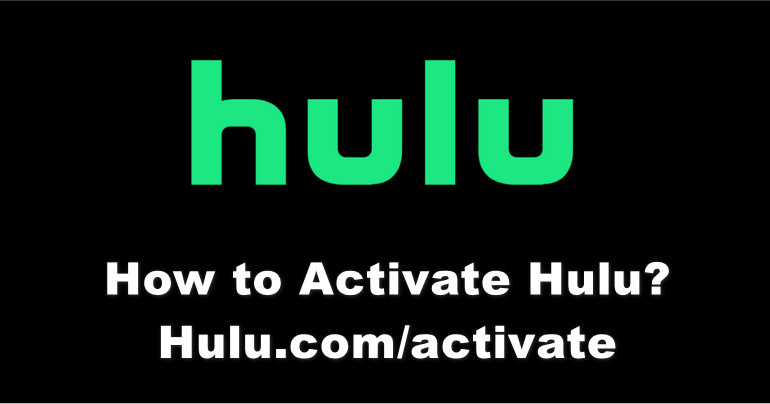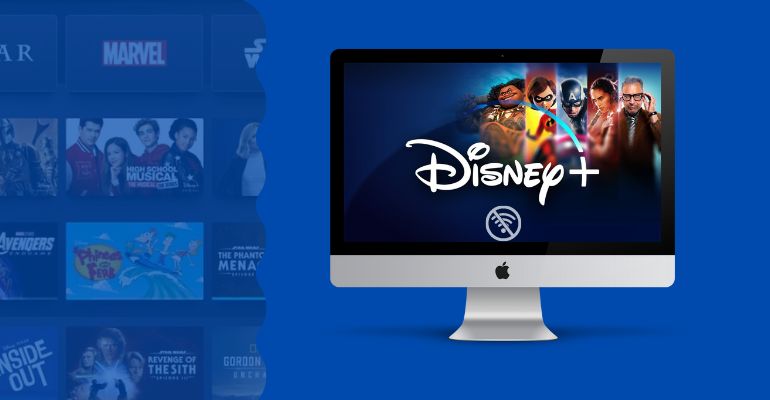TV에서 8자리 코드로 디즈니 플러스를 활성화하는 방법은?
일반적으로 디즈니 플러스 계정에 로그인하는 방법은 세 가지가 있습니다. 첫 번째는 이메일과 비밀번호를 사용하여 지원되는 기기에서 디즈니 플러스에 로그인하는 것입니다. 두 번째는 같은 Wi-Fi에 연결된 상태에서 모바일 기기를 사용해 스마트 TV에서 디즈니+에 로그인하는 것입니다. 마지막 방법은 DisneyPlus.com/begin에서 8자리 코드를 입력하여 TV에서 디즈니 플러스를 활성화하는 것입니다. 이 글에서는 세 번째 방법에 대해 자세히 설명합니다.
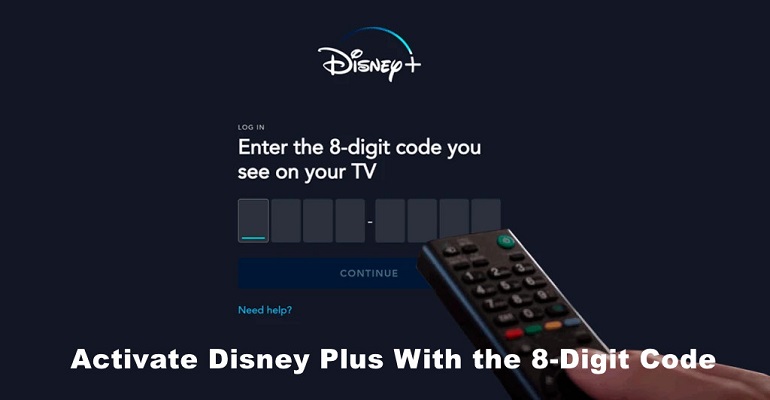
1. 8자리 코드란?
8자리 코드는 디즈니 플러스의 활성화 코드로, 여러 기기에서 디즈니+를 활성화하여 계정을 인증하는 데 사용됩니다. 이는 디즈니 플러스 구독자만 콘텐츠에 접근할 수 있도록 하기 위한 것입니다. 이 8자리 코드는 또한 보안 조치로서 계정에 대한 무단 접근을 방지하는 데 사용됩니다. 이 코드를 사용하면 TV에서 디즈니 플러스 콘텐츠를 스트리밍할 수 있습니다.
2. DisneyPlus.com/begin이란?
Disneyplus.com/begin은 고객이 디즈니+ 스트리밍 서비스에 가입하거나, 다른 기기에서 디즈니 플러스를 활성화할 수 있는 웹사이트입니다. 사용자는 Disneyplus.com/begin 웹사이트를 방문하여 새 디즈니 플러스 계정을 만들거나, 8자리 코드를 입력하여 TV에서 디즈니를 시작할 수 있습니다.
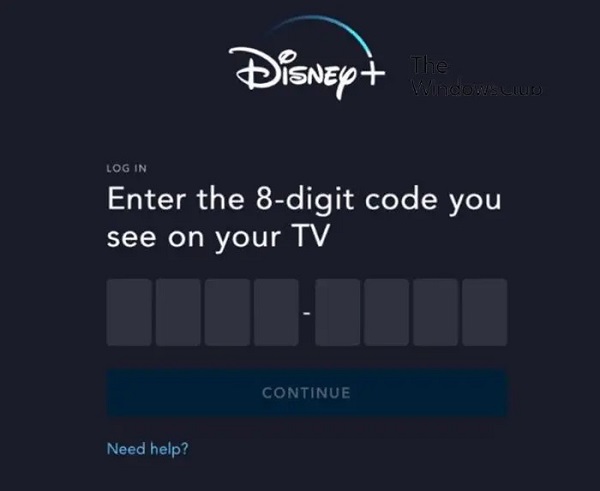
3. Disneyplus.com/begin URL을 사용해 디즈니 플러스 계정을 만드는 방법은?
디즈니 플러스 서비스를 이용하려면 디즈니+ 계정이 필요합니다. 아직 계정이 없다면 아래의 지침을 따라 간단히 디즈니 플러스 계정을 생성할 수 있습니다.
1단계 PC, 모바일 기기, 태블릿 등의 스트리밍 기기에서 웹 브라우저를 통해 disneyplus.com/begin에 접속하세요.
2단계 "가입하기(Sign up)"를 클릭하고 이메일 주소, 비밀번호 등 필요한 정보를 입력하세요.
3단계 구독 플랜을 선택하고 결제 정보를 완료하세요.
4단계 Disneyplus.com/begin URL을 통해 디즈니 플러스 계정 생성을 완료하세요.
4. TV에서 8자리 코드로 디즈니 플러스를 활성화하는 방법은?
이제 Apple TV, Roku TV, Android TV 등 TV 기기에서 디즈니+를 활성화하는 방법을 안내합니다. 다양한 기기에서의 절차는 비슷합니다. 디즈니 플러스 앱을 다운로드하고, 로그인하여 8자리 코드를 받고, disneyplus.com/begin URL에 접속해 로그인 정보를 입력하고 코드를 입력하면 활성화가 완료됩니다.
>> Apple TV에서 디즈니 플러스 활성화하기
- 1단계: Apple TV의 App Store에서 디즈니 플러스 앱을 검색하고 다운로드 후 실행합니다.
- 2단계: TV에서 디즈니 플러스에 로그인하고 8자리 코드를 받습니다.
- 3단계: Apple TV의 브라우저를 이용해 disneyplus.com/begin URL에 접속합니다.
- 4단계: 디즈니 플러스 계정에 로그인하고 제공된 코드를 입력하여 계정을 활성화합니다.
>> Roku TV에서 디즈니 플러스 활성화하기
- 1단계: Roku 리모컨의 "Home" 버튼을 누르고 "Streaming Channels" 탭을 선택합니다. 검색창에 "디즈니 플러스"를 입력하고 "채널 추가(Add Channel)" 버튼을 누릅니다.
- 2단계: TV에서 디즈니 플러스를 실행하고 로그인한 후 8자리 코드를 확인합니다.
- 3단계: 컴퓨터나 모바일 기기의 브라우저에서 disneyplus.com/begin URL을 엽니다.
- 4단계: 디즈니 플러스 계정에 로그인한 후, 활성화 코드를 입력하여 Roku TV에서 디즈니 플러스를 활성화합니다.
>> Android TV에서 디즈니 플러스 활성화하기
- 1단계: TV에서 Play 스토어를 열고 디즈니 플러스 앱을 검색합니다. 다운로드 후 설치하세요.
- 2단계: 앱을 실행하고 디즈니 플러스 계정에 로그인합니다. 그러면 화면에 8자리 활성화 코드가 표시됩니다.
- 3단계: PC나 모바일 기기의 브라우저에서 disneyplus.com/begin URL로 이동하세요. TV에서 사용한 것과 동일한 계정으로 로그인합니다.
- 4단계: TV 화면에 표시된 8자리 코드를 입력하고 "계속" 버튼을 클릭합니다. 그러면 TV 화면의 활성화 코드가 사라지고 Android TV에서 디즈니 플러스 스트리밍을 시작할 수 있습니다.
5. 해결 방법: 디즈니+ 8자리 코드가 작동하지 않을 때
스마트 TV에서 디즈니+를 사용하려면 먼저 활성화해야 합니다. 그러나 때때로 8자리 코드가 작동하지 않고 코드가 만료되었거나 활성화할 수 없음을 알리는 오류 메시지가 나타나 스트리밍 서비스를 활성화할 수 없습니다. 디즈니 플러스 코드 로그인 문제는 여러 가지 원인으로 인해 발생할 수 있습니다. 이런 문제가 발생했을 경우 아래의 문제 해결 방법을 시도해 보세요. (아래 방법으로 해결되지 않는다면 디즈니 플러스 고객 지원에 문의하는 것을 권장합니다.)
>> 디즈니 플러스 네트워크 상태 확인
디즈니+ 서버에 과부하가 있거나, 서버 장애 또는 유지보수 중일 수 있습니다. 이 웹사이트를 통해 디즈니+의 네트워크 상태를 확인할 수 있습니다. 서버가 중단된 경우, 시스템이 정상 작동할 때까지 기다려야 합니다.
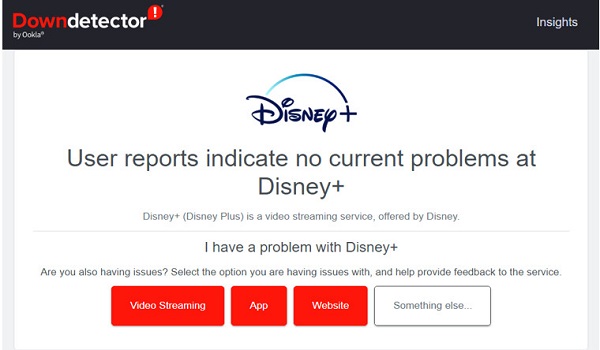
>> 코드 만료 여부 확인
로그인 시도 시 TV에 표시되는 코드와 함께 타이머가 표시됩니다. 타이머가 끝나면 해당 코드는 만료됩니다. 따라서 타이머가 종료되기 전에 코드를 입력해야 합니다. 코드가 만료되었을 경우 처음부터 다시 절차를 진행하면 새로운 코드가 발급됩니다. 로그인 시도 횟수가 초과되지 않도록 이 절차를 한 번에 세 번 이상 반복하지 마세요.
>> 기기 호환성 확인
디즈니 플러스는 지원되는 기기에서만 원활하게 작동합니다. 사용하는 기기가 디즈니 플러스와 호환되지 않는 경우, 코드는 무효가 됩니다. 사용 중인 기기가 지원 목록에 있는지 반드시 확인하세요. 아래는 일반적으로 지원되는 기기 목록입니다:
- Amazon Fire TV
- Apple TV (4세대 이후)
- Chromecast
- PlayStation
- Roku
- Xbox
- Android TV 기기
- Hisense 스마트 TV
- LG WebOS 스마트 TV
- Panasonic 스마트 TV
- Samsung Tizen 스마트 TV
- ......
>> 업데이트 확인
가끔 버그로 인해 앱이 제대로 작동하지 않을 수 있으며, 업데이트를 통해 문제를 해결할 수 있습니다. 오류를 방지하려면 디즈니 플러스 앱을 최신 상태로 유지하세요.
- 1단계: 사용 중인 기기에서 스토어를 열고 디즈니 플러스 앱을 검색하세요.
- 2단계: 업데이트 버튼이 표시되면 클릭하여 업데이트를 진행하세요.
- 3단계: 업데이트가 완료된 후 앱을 다시 실행하여 문제가 해결되었는지 확인하세요.
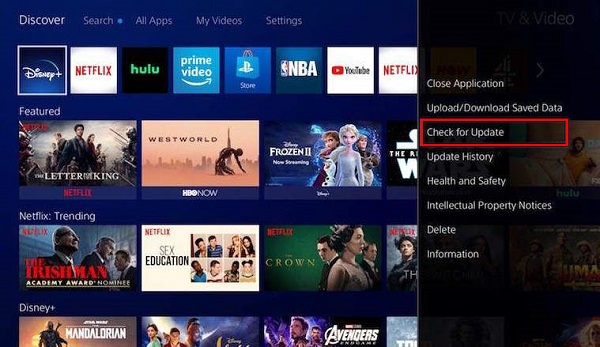
>> 로그인 자격 증명 확인
로그인 자격 증명을 정확하게 입력하는 것이 매우 중요합니다. 디즈니 계정에 로그인할 때 올바른 이메일과 비밀번호를 사용하고 있는지 확인하세요. 정보가 틀릴 경우 활성화 코드를 받을 수 없습니다.
>> 디즈니 플러스 앱 제거 후 재설치
디즈니 플러스 앱을 TV에서 제거한 후 다시 설치하면 프로그램이 초기 상태로 복원되어 알려진 오류들을 수정할 수 있습니다.
>> TV 재시작
가끔 세션이 손상되어 제대로 작동하지 않을 수 있습니다. TV를 재시작하면 현재 세션이 종료되고 새 세션이 시작됩니다. 간단한 방법처럼 보일 수 있지만 대부분의 경우 효과적입니다.
6. DisneyPlus.com/begin 계정 비밀번호를 잊어버렸을 때 어떻게 해야 하나요?
디즈니 플러스 비밀번호를 잊어버렸더라도 이메일 주소로 쉽게 재설정할 수 있으므로 큰 문제가 되지 않습니다.
- 1단계: 웹 브라우저에서 Disneyplus.com/begin에 접속하여 로그인하세요.
- 2단계: 이메일 주소를 입력한 후 "계속"을 클릭하고 "비밀번호 찾기"를 선택하세요.
- 3단계: 디즈니+에 등록할 때 사용한 이메일 주소로 6자리 인증 코드가 전송됩니다.
- 4단계: 다시 웹사이트로 돌아가 코드를 입력하여 비밀번호를 재설정하세요.
참고: 이 코드는 15분 동안만 유효합니다. 이메일을 받지 못했다면 스팸함을 확인하거나 인증 코드 재전송을 선택하세요. 여전히 문제가 있다면 디즈니 플러스 고객센터에 문의하시기 바랍니다.
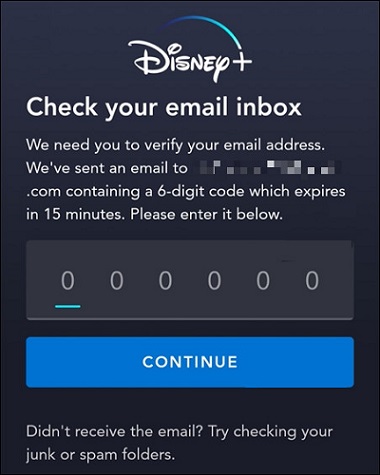
7. TV에서 Disney Plus 활성화에 대한 FAQ
디즈니 플러스 구독 요금제에는 어떤 종류가 있나요?
디즈니+는 광고 없는 플랜, 광고 포함 플랜, Hulu 및 ESPN Plus와 번들된 플랜 등 여러 가지 요금제 옵션을 제공합니다. 각 요금제는 약간씩 다른 기능을 가지고 있습니다. 하지만 어떤 광고 플랜을 선택하더라도 전체 디즈니 플러스 콘텐츠 라이브러리에 접근할 수 있습니다. 또한 모든 계정은 콘텐츠와 스트리밍 기기에 따라 Full HD, 4K Ultra HD, HDR10, Dolby Vision, IMAX Enhanced 스트리밍을 지원합니다.
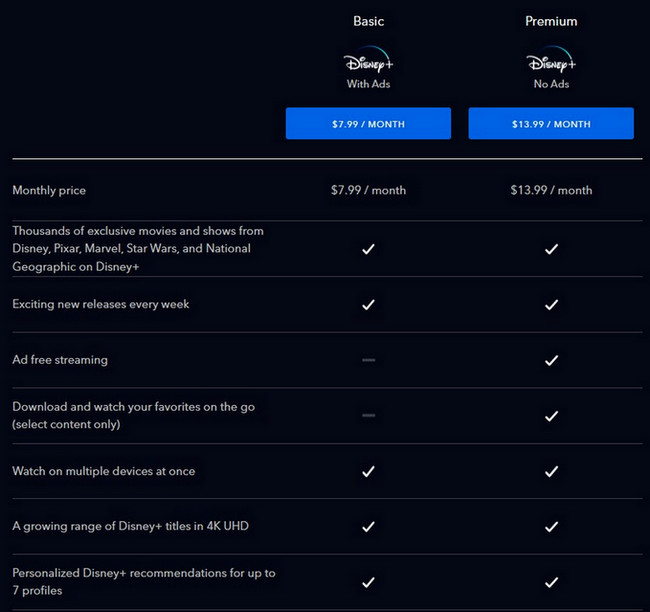
디즈니+는 모든 스마트 TV에서 작동하나요?
디즈니 플러스는 2019년 출시 이후 더 많은 플랫폼과 기기에서 지원되고 있습니다. 하지만 모든 스마트 TV가 디즈니 플러스를 지원하는 것은 아닙니다. 예를 들어, 2016년 이전의 LG 또는 삼성 스마트 TV는 호환되지 않을 수 있습니다. 사용 중에 "Error 83" 오류가 발생할 수 있으며, 이는 기기 호환성 문제에서 비롯된 경우가 많습니다.
따라서 구독 요금제를 구매하기 전에 디즈니 플러스 고객센터의 호환 기기 목록을 꼭 확인하세요. 경우에 따라 앱이 호환되지 않는 기기에서도 다운로드 또는 구독 구매를 허용할 수 있기 때문에 서비스에 돈을 지불하기 전에 기기 호환성을 확인하는 것이 매우 중요합니다. 디즈니+는 현재 무료 체험을 제공하지 않습니다.
추천: 전문가용 디즈니 플러스 비디오 다운로드 프로그램
디즈니 플러스 콘텐츠를 오프라인으로 시청하고 싶다면, DispCam은 동영상과 영화를 간편하게 다운로드하여 오프라인으로 시청할 수 있도록 도와주는 안전하고 신뢰할 수 있는 도구입니다. 이 프로그램은 무제한 HD 콘텐츠 다운로드를 지원하며, 다국어 오디오 트랙과 자막도 함께 저장할 수 있습니다.
DispCam은 디즈니 플러스 앱으로 다운로드한 영상이 암호화 형식인 반면, MP4 및 MKV 형식으로 저장할 수 있어 더 호환성 있게 사용할 수 있습니다. 다운로드한 콘텐츠를 원하는 모든 기기로 전송하거나, 기기에 영구적으로 저장할 수 있으며, 수동으로 삭제하지 않는 한 사라지지 않습니다. 심지어 디즈니 플러스 베이직(광고 포함) 구독자라도 광고 없는 콘텐츠를 문제없이 다운로드하여 오프라인으로 시청할 수 있습니다.
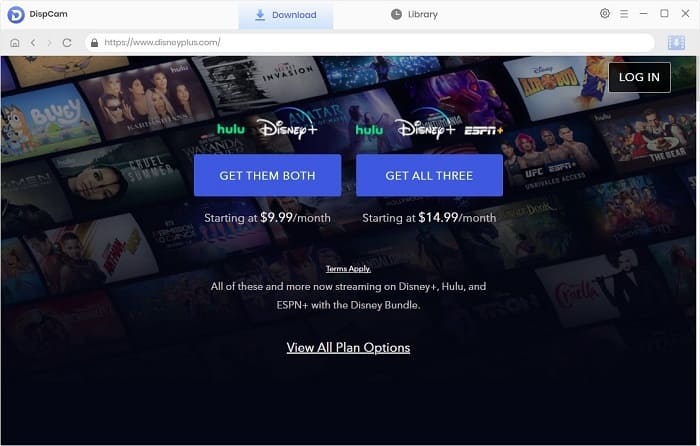
마지막으로:
이 글에서는 디즈니 플러스 계정을 만드는 방법, disneyplus.com/begin에서 8자리 코드를 단계별로 활성화하는 방법, 디즈니 플러스 8자리 코드 문제 해결법, 그리고 자주 묻는 질문에 대해 설명합니다. 스마트 TV에서 디즈니 플러스 TV 프로그램과 영화를 즐기고 싶다면, 본문에 안내된 대로 disneyplus.com/begin URL을 활성화하는 과정을 따라 하면 됩니다. 편안한 소파에 앉아 마블, 픽사 등 흥미롭고 멋진 블록버스터를 마음껏 감상해 보세요.

 DOWNLOAD Win
DOWNLOAD Win DOWNLOAD Mac
DOWNLOAD Mac Tessa Kirkland
Tessa Kirkland